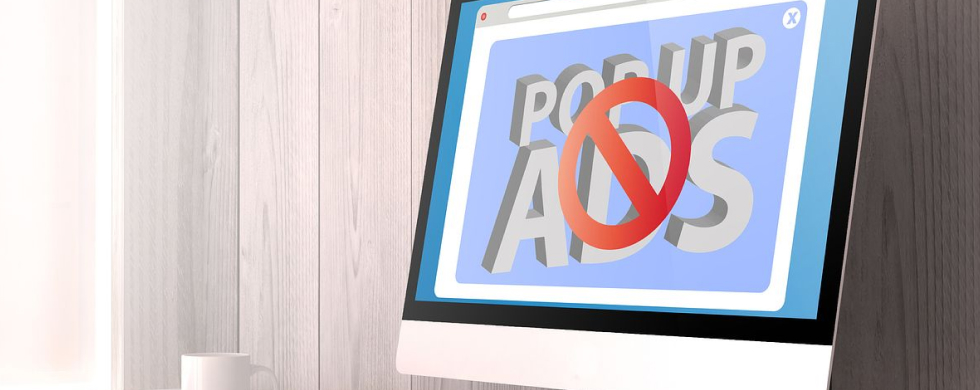ポップアップブロックとは
ポップアップは、Webページを閲覧しているときに、別ウインドウが自動で起動して画面の前面に表示されるものです。
ポップアップブロックは文字どおり、このポップアップをブロックしてくれる機能です。多くのWebブラウザには、ポップアップブロックの機能が標準搭載されています。
ポップアップブロックの設定・解除は、ブラウザ内の設定などから可能です。
ポップアップは広告で利用されることが多いですが、偽のセキュリティ警告などによる詐欺行為に利用されることもあります。
ポップアップにわずらわしさを感じる場合や、セキュリティの面で対策しておきたい場合は、ポップアップブロックを設定しておきましょう。
パソコンでポップアップブロックを設定・解除する方法
パソコンでポップアップブロックを設定・解除する方法を見ていきましょう。Chrome、Safari、Microsoft Edge、Firefoxのそれぞれについて手順を紹介します。
Chromeの場合
Chromeでは、以下の手順でポップアップブロックの設定・解除が可能です。
- 「Chrome」のブラウザを開く
- 右上の「︙」のマークをクリック
- 「設定」をクリック
- 左側のメニューから「プライバシーとセキュリティ」をクリック
- 「サイトの設定」をクリック
- 「ポップアップとリダイレクト」をクリック
- 「デフォルトの動作」の項目でポップアップを許可する/許可しないを変更
右上の「︙」のマークをクリックした後に、「設定」>「プライバシーとセキュリティ」>「サイトの設定」>「ポップアップとリダイレクト」の順に選択します。
「ポップアップとリダイレクト」の画面で、「デフォルトの動作」の項目で、以下のいずれかを選択します。
- サイトがポップアップを送信したりリダイレクトを使用したりできるようにする
- サイトにポップアップの送信やリダイレクトの使用を許可しない
要するに、ポップアップ・リダイレクトを許可する/許可しないが上記の選択肢で選べます。
「ポップアップとリダイレクト」の画面では、「動作のカスタマイズ」の項目から、個別のサイトについて、ポップアップ・リダイレクトの許可(または許可しない)を設定できます。個別のサイトのURLを入力することで設定が可能です。
MacのSafariの場合
MacのSafariでは、以下の手順でポップアップブロックの設定・解除が可能です。
- 「Safari」のブラウザを開く
- メニューバーから「Safari」>「設定」の順にクリック
- 「Webサイト」のタブを選択
- 「ポップアップウインドウ」をクリック
- Webサイトのポップアップメニューで「許可」または「ブロックして通知」を選択
「Safari」を開き、メニューバーから「Safari」>「設定」>「Webサイト」>「ポップアップウインドウ」の順にクリックして進みます。
ポップアップウインドウに関する設定画面が開くので、Webサイトのポップアップメニューから「許可」または「ブロックして通知」を選択します。
「許可」にすると、Webサイトのポップアップが表示される状態になります。
一方、「ブロックして通知」にすると、Webサイトのポップアップは表示されません。ただし、ポップアップがブロックされているWebサイトを閲覧する際に、スマート検索フィールドの表示ボタンをクリックすると、ポップアップを表示するよう選択が可能です。
Microsoft Edgeの場合
Microsoft Edgeでは、以下の手順でポップアップブロックの設定・解除が可能です。
- 「Microsoft Edge」のブラウザを開く
- 右上の「…」をクリック
- 「設定」をクリック
- 左上の三本線のアイコンをクリックしてメニューを開く
- 「Cookie とサイトのアクセス許可」をクリック
- 「すべてのアクセス許可」のなかにある「ポップアップとリダイレクト」をクリック
- 「ブロック (推奨)」をON/OFFにする
Microsoft Edgeのブラウザを開き、右上の「…」をクリックして「設定」を選択します。
さらに左上の三本線のアイコンをクリックしてメニューを開き、「Cookie とサイトのアクセス許可」を選択します。「すべてのアクセス許可」のなかにある「ポップアップとリダイレクト」を開くと、「ブロック (推奨)」のON/OFFが選択できます。
ポップアップとリダイレクトの画面では、デフォルトでのポップアップとリダイレクトのON/OFFのほか、個別のサイトについてブロック、許可を追加して設定も可能です。
Firefoxの場合
Firefoxでは、以下の手順でポップアップブロックの設定・解除が可能です。
- 「Firefox」のブラウザを開く
- 三本線のメニューボタンをクリック
- 「設定」をクリック
- 左側にある「プライバシーとセキュリティ」パネルを選択
- 下の方にスクロールして「許可設定」の項目まで移動
- 「ポップアップウインドウをブロックする」のチェックを入れる/外す
Firefoxのブラウザで右上の三本線のメニューボタンをクリックしてメニューを開き、「設定」>「プライバシーとセキュリティ」の順にクリックして選択します。
下の方にスクロールして「許可設定」の項目まで移動し、「ポップアップウインドウをブロックする」のチェックを入れるか外すかして設定を変更しましょう。
スマホでポップアップブロックを設定・解除する方法

スマホでポップアップブロックを設定・解除する方法を見ていきましょう。AndroidのChromeアプリ、iPhoneのSafariについてそれぞれ手順を紹介します。
※ Apple、Appleのロゴ、iPhoneは米国および他の国々で登録されたApple Inc.の商標です。
iPhoneの商標は、アイホン株式会社のライセンスにもとづき使用されています。
※TM and ©2023 Apple Inc. All rights reserved.
AndroidのChromeアプリの場合
AndroidのChromeアプリでは、以下の手順でポップアップブロックの設定・解除が可能です。
- 「Chrome」アプリを開く
- 右上の「︙」のマークをタップ
- 「設定」をタップ
- 「サイトの設定」をタップ
- 「コンテンツ」の項目にある「ポップアップとリダイレクト」をタップ
- 「ポップアップとリダイレクト」をON/OFFにする
右上の「︙」のマーク>「設定」>「サイトの設定」>「ポップアップとリダイレクト」の順にタップし、「ポップアップとリダイレクト」をON/OFFにします。
なお、特定のサイトのポップアップを許可したい場合は、ポップアップがブロックされているページを表示し、画面下部の「常に表示」をタップします。
iPhoneのSafariの場合
iPhoneのSafariでは、以下の手順でポップアップブロックの設定・解除が可能です。
- 「設定」を開く
- 「Safari」をタップ
- 「ポップアップブロック」をON/OFFする
iPhoneでは「設定」>「Safari」から「ポップアップブロック」のON/OFFを設定できます。「Safari」の設定画面では、ポップアップブロックのほかに、「詐欺 Web サイトの警告」のON/OFFも設定可能です。
※ Apple、Appleのロゴ、iPhoneは米国および他の国々で登録されたApple Inc.の商標です。
iPhoneの商標は、アイホン株式会社のライセンスにもとづき使用されています。
※TM and ©2023 Apple Inc. All rights reserved.
快適にインターネットを利用するなら「ドコモ光」がおすすめ
快適にインターネットを楽しむなら、自宅の通信環境を見直してみるのもおすすめです。
高速通信に対応できる光回線を導入すれば、自宅で快適にブラウジングや動画視聴、ゲームなどが楽しめるようになります。
自宅に光回線を導入するなら「ドコモ光」がおすすめです。
「ドコモ光」では、最大10Gbps※1に対応する「ドコモ光 10ギガ※2」が一部エリアで利用できるほか、全国エリアで最大1Gbps※1の「ドコモ光 1ギガ」が利用可能です。
なお、「ドコモ光」への新規お申込みのときの通常工事料は「ドコモ光新規工事料実質0円特典」で無料※3になります。初期費用をおさえて光回線の利用をはじめることが可能です。
また、ドコモでスマホを契約中の方は「ドコモ光」を契約すると、ドコモの家族全員のスマホ料金が最大1,100円(税込) 割引※4になります。
「ドコモ光」が提供する2つのプランの詳細は、以下の表よりご確認ください。
| 月額料金 (ドコモ光1ギガ)※5 |
(マンション) タイプA:定期契約あり4,400円(税込)、定期契約なし5,500円(税込) タイプB:定期契約あり4,620円(税込)、定期契約なし5,720円(税込) 単独タイプ:定期契約あり4,180円(税込)、定期契約なし5,280円(税込) (戸建) タイプA:定期契約あり5,720円(税込)、定期契約なし7,370円(税込) タイプB:定期契約あり5,940円(税込)、定期契約なし7,590円(税込) 単独タイプ:定期契約あり5,500円(税込)、定期契約なし7,150円(税込) |
| 月額料金 (ドコモ光10ギガ)※6 |
タイプA:定期契約あり6,380円(税込)、定期契約なし8,030円(税込) タイプB:定期契約あり6,600円(税込)、定期契約なし8,250円(税込) 単独タイプ:定期契約あり5,940円(税込)、定期契約なし7,590円(税込) |
| 契約期間 | なし または 2年定期契約 |
| 最大通信速度※1 | ドコモ光 1ギガ:最大1Gbps ドコモ光 10ギガ※2:最大10Gbps |
| お申込み方法 | ①ご相談フォームで受付 ②ご相談(希望の曜日・時間に電話) ③お申込み完了(そのまま電話でお申込み可能) |
※1 ベストエフォート値による最大通信速度
※2 「ドコモ光 10ギガ」の対象エリアは、一部に限られます。詳しくはこちら
※3 回線工事種類に応じたdポイントをプレゼントいたします。特典進呈期間中に「ドコモ光」を解約となった場合、解約月の1か月後の月からdポイント(期間・用途限定)の付与は終了となります。新規契約の契約事務手数料(4,950円(税込))は別途必要となります。特典適用対象工事料は「ドコモ光」の通常工事料のみとし、土日・祝日工事の追加工事料、「ドコモ光電話」などのオプション工事料、工事内容によって発生する追加料金は無料特典の適用外です。
※4「ドコモ光」契約者と同一「ファミリー割引」グループ内の「eximo」 「eximo ポイ活」 「irumo(0.5GBを除く)」 「5Gギガホプレミア」「5Gギガホ」「5Gギガライト(1GB超)」「ギガホ プレミア」「ギガホ」「ギガライト(1GB超)」の契約者が対象です。「5Gギガライト/ギガライト(1GB超~3GB)」は550円/月を割引します。また「5Gギガライト」「ギガライト」のご契約で、ご利用データ量が1GB以下の場合は対象外となります。同一「ファミリー割引」グループ内に「ドコモ光」「home 5G プラン」の両方が存在する場合は、「ドコモ光セット割」が適用されます。月額料金が日割り計算となる場合は、割引額も日割り計算となります。
※5 定期契約プランは、2年間同一の「ドコモ光」契約を継続して利用することが条件となり、解約(定期契約のない料金プランへの変更含む)のお申出がない場合は自動更新となります。当該期間内での解約、定期契約のない料金プランへの変更などの場合、更新期間を除いて戸建タイプ 5,500円(税込)、マンションタイプ4,180円(税込) の解約金がかかります〈2022年6月30日以前にお申込みのお客さまの場合、戸建タイプ14,300円(税込)、マンションタイプ8,800円(税込)の解約金となります〉
※6 2年間同一の「ドコモ光」の継続利用が条件となり、当該期間内での解約、定期契約のない料金プランへの変更などの場合、更新期間を除いて5,500円(税込)の解約金がかかります。なお、「ドコモ光」とペア回線(「ドコモ光」と対になる携帯電話回線)の契約期間および更新期間はそれぞれ異なりますので、ご注意ください。

永年最大1,210円(税込)/月割引!※
・無料相談をする
※「ドコモ光」契約者と同一「ファミリー割引」グループ内の「ドコモ MAX」「ドコモ ポイ活 MAX」「ドコモ ポイ活 20」「ドコモ mini」の契約者は月額料金から1,210円/月を割引します。「eximo」「eximo ポイ活」「irumo(3GB/6GB/9GB)」「5Gギガホ プレミア」「5Gギガホ」「5Gギガライト(3GB超)」「ギガホ プレミア」「ギガホ」「ギガライト(3GB超)」の契約者は1,100円/月を割引します。「5Gギガライト/ギガライト(1GB超~3GB)」は550円/月を割引します。「5Gギガライト」「ギガライト」のご契約でご利用データ量が1GB以下の場合は対象外です。また「はじめてスマホプラン」「U15はじめてスマホプラン」は対象外です。同一「ファミリー割引」グループ内に「ドコモ光」「home 5G プラン」の両方が存在する場合は、「ドコモ光セット割」が適用されます。月額料金が日割り計算となる場合は、割引額も日割り計算となります。
必要なときにポップアップブロックを設定して快適にブラウザを使おう
ポップアップブロックは、Webサイトの閲覧中に自動で起動されるポップアップをブロックしてくれる機能です。多くのWebブラウザにポップアップブロックの機能があり、ブラウザ内などで設定が可能です。
ぜひご自身が利用しているブラウザでの設定方法を押さえて、ブラウジングの際にはポップアップブロックの利用を検討しましょう。

永年最大1,210円(税込)/月割引!※
・無料相談をする
※「ドコモ光」契約者と同一「ファミリー割引」グループ内の「ドコモ MAX」「ドコモ ポイ活 MAX」「ドコモ ポイ活 20」「ドコモ mini」の契約者は月額料金から1,210円/月を割引します。「eximo」「eximo ポイ活」「irumo(3GB/6GB/9GB)」「5Gギガホ プレミア」「5Gギガホ」「5Gギガライト(3GB超)」「ギガホ プレミア」「ギガホ」「ギガライト(3GB超)」の契約者は1,100円/月を割引します。「5Gギガライト/ギガライト(1GB超~3GB)」は550円/月を割引します。「5Gギガライト」「ギガライト」のご契約でご利用データ量が1GB以下の場合は対象外です。また「はじめてスマホプラン」「U15はじめてスマホプラン」は対象外です。同一「ファミリー割引」グループ内に「ドコモ光」「home 5G プラン」の両方が存在する場合は、「ドコモ光セット割」が適用されます。月額料金が日割り計算となる場合は、割引額も日割り計算となります。